PS怎么做彩色气球渐变效果
1、新建图片,选择“椭圆工具”,画一个椭圆形状。

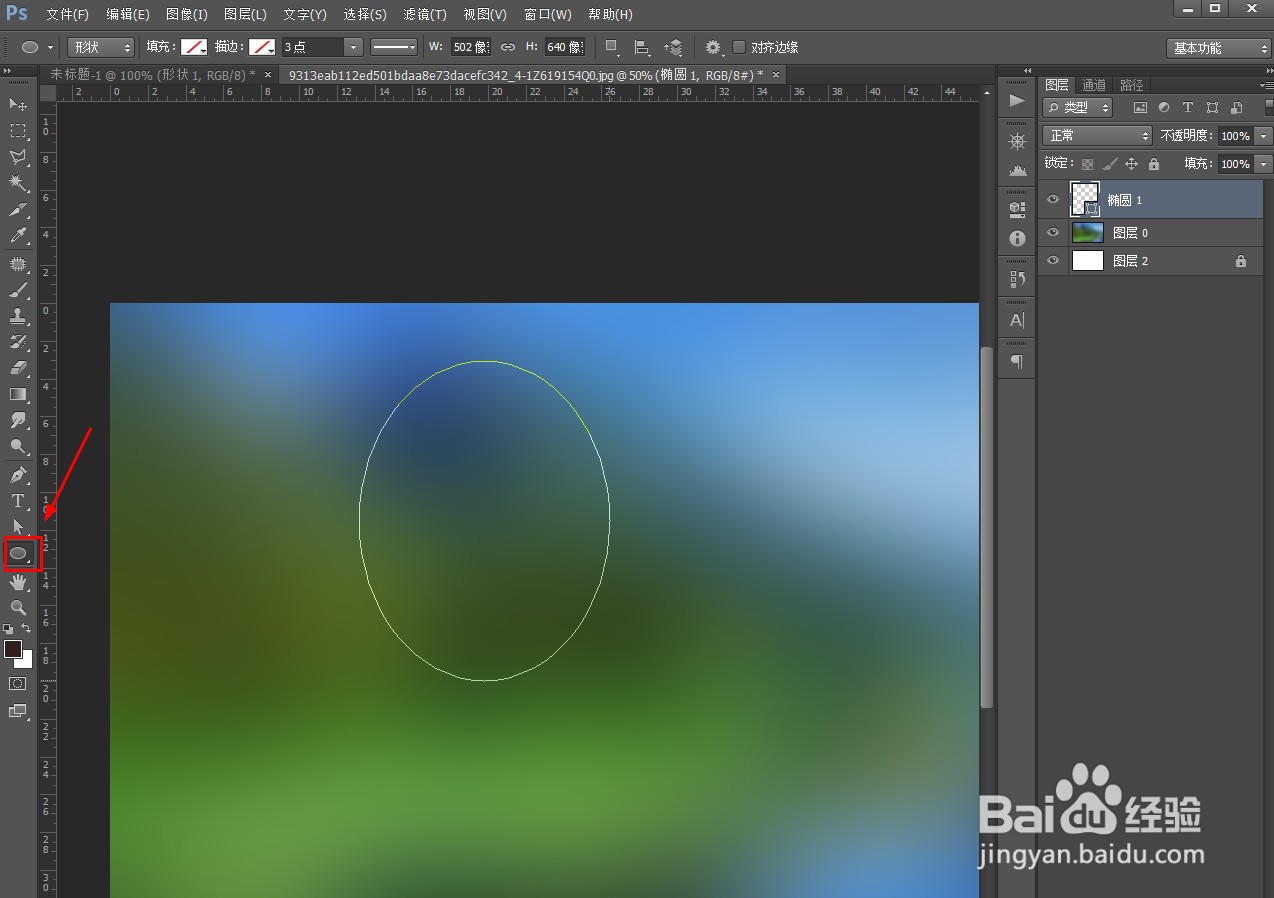
2、选择“填充”-“渐变”,选择“径向”效果。
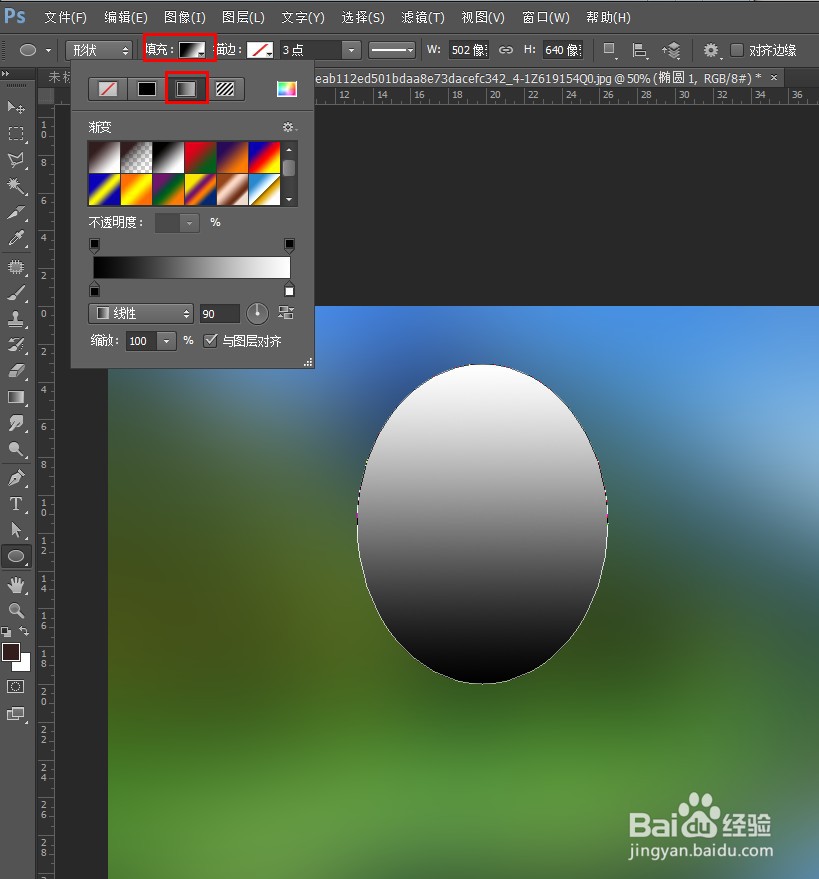
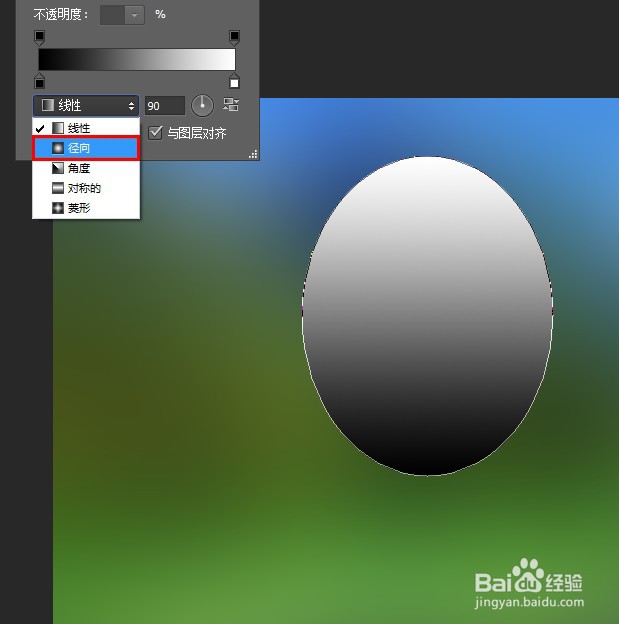
3、设置喜欢的颜色,就是这个效果啦。
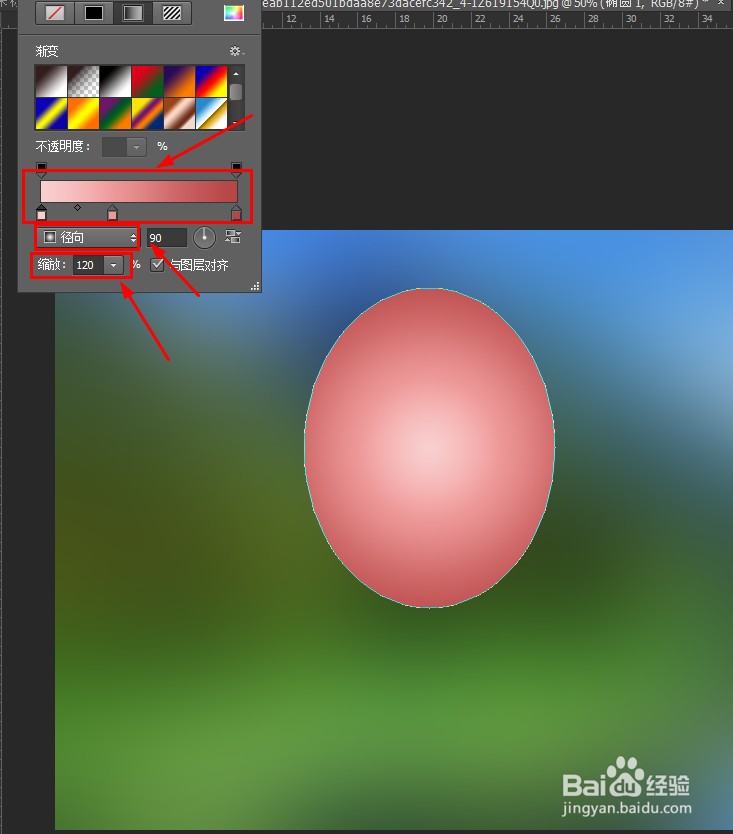
4、用钢笔工作,抅个气球的头头。
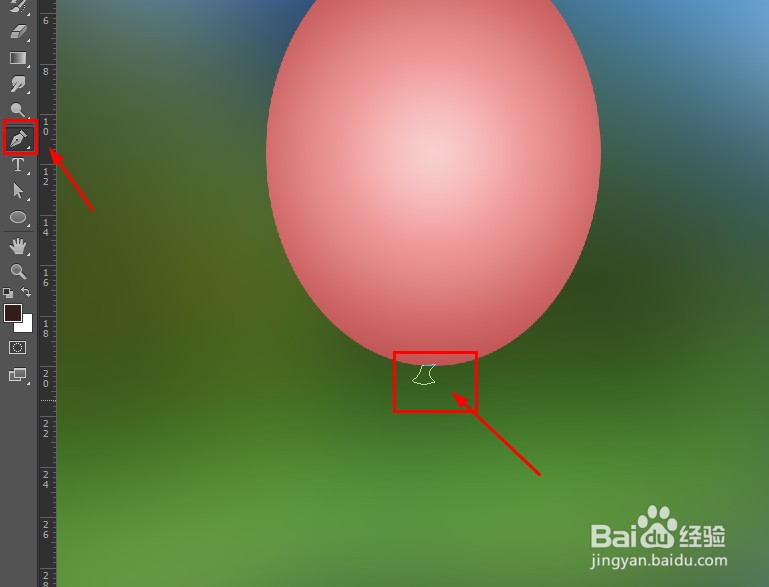
5、选择“直接选择工具”,调整一下气球的头头。
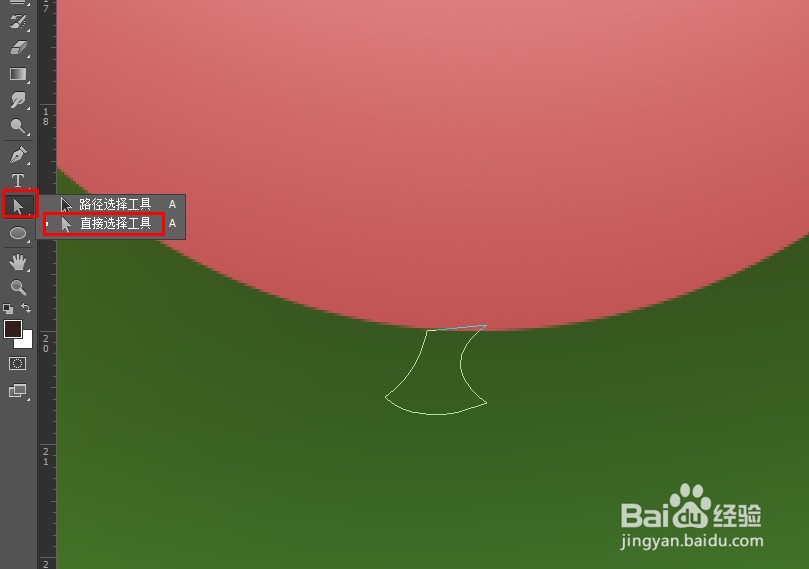
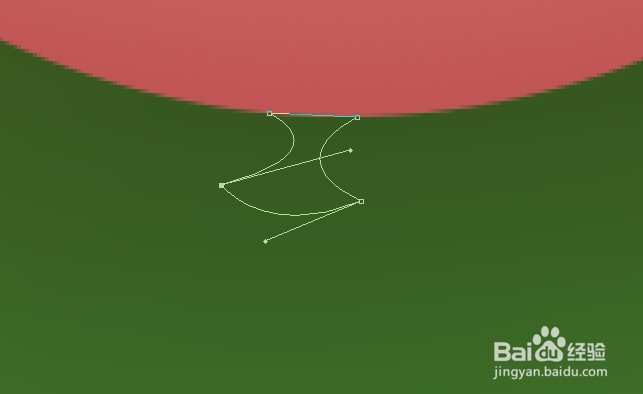
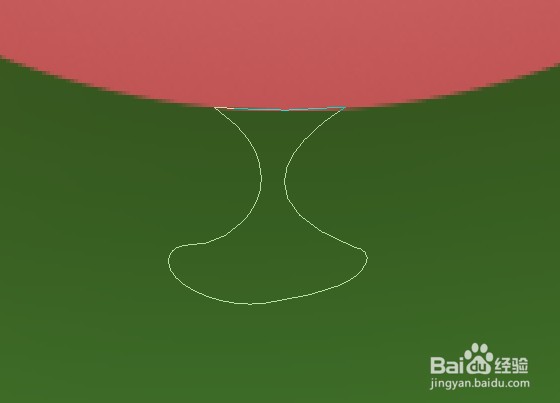
6、头头再做个颜色渐变。这样一个气球就做好啦。
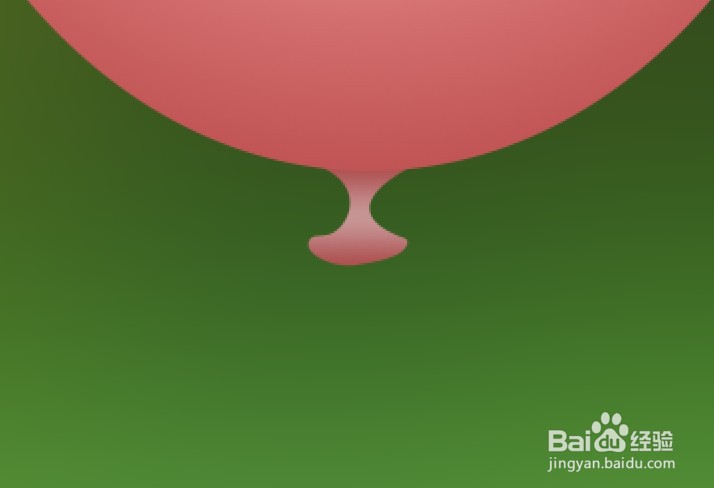
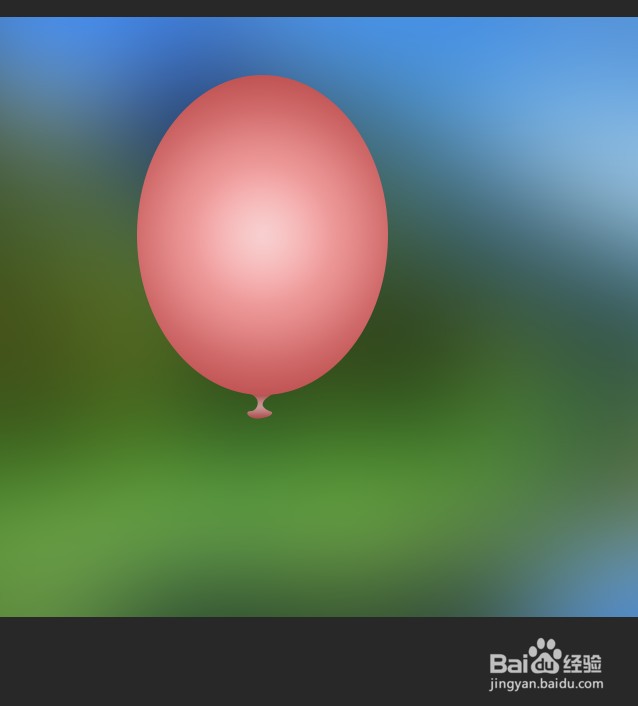
7、复制一个,调整下角度,换一个渐变的颜色,黄气球就成啦。
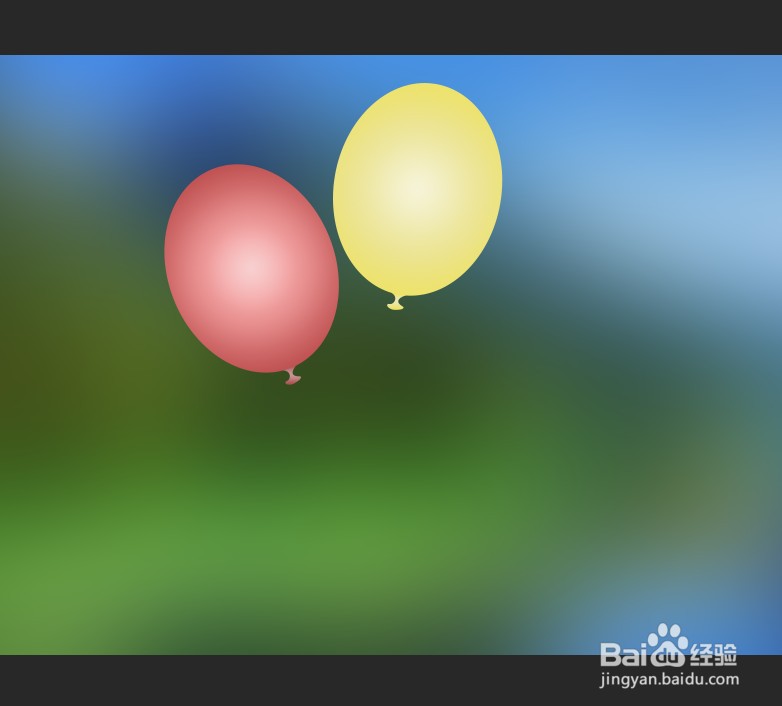
声明:本网站引用、摘录或转载内容仅供网站访问者交流或参考,不代表本站立场,如存在版权或非法内容,请联系站长删除,联系邮箱:site.kefu@qq.com。
阅读量:56
阅读量:96
阅读量:86
阅读量:123
阅读量:105